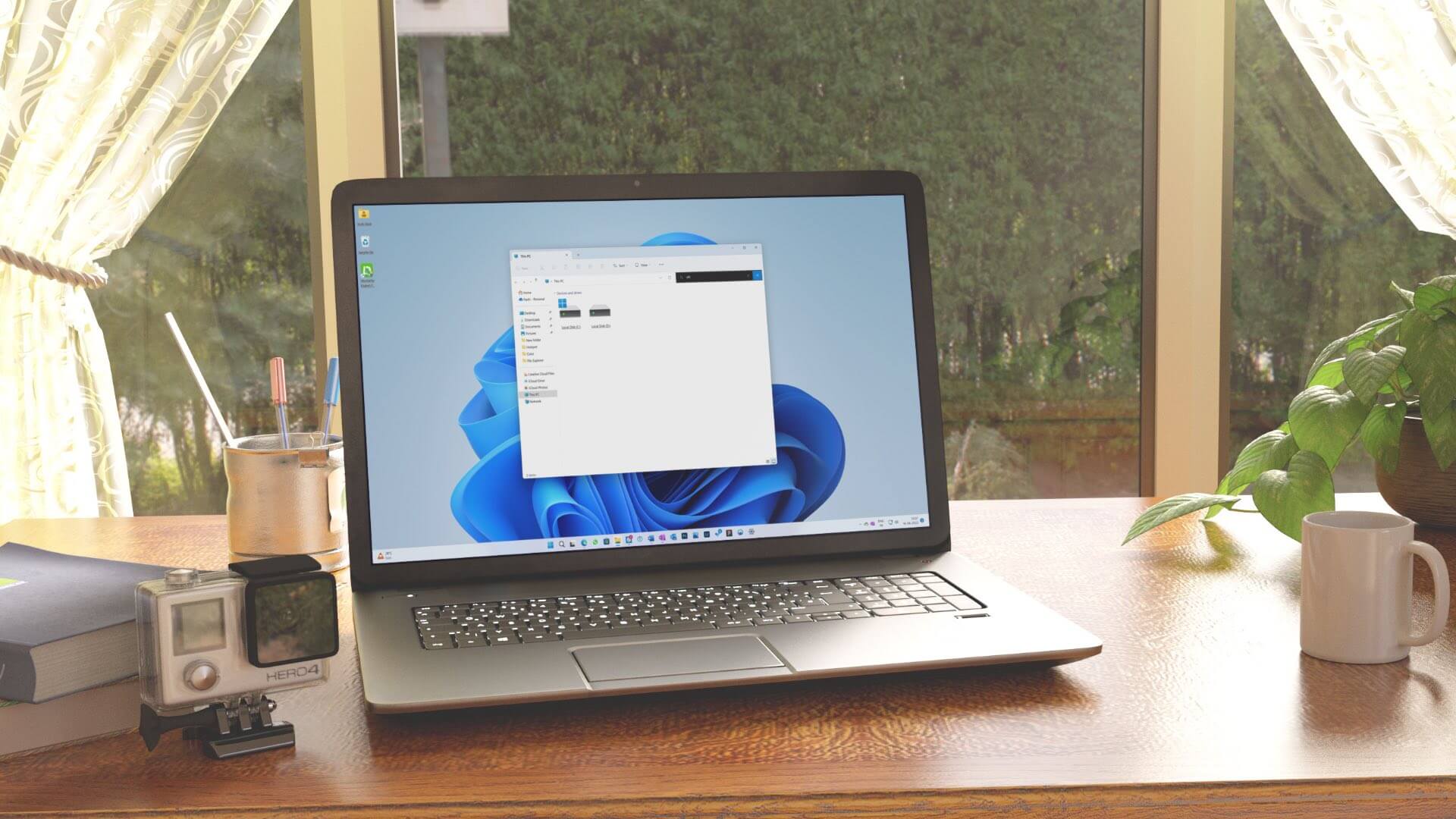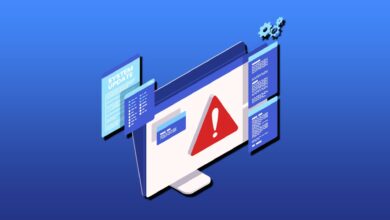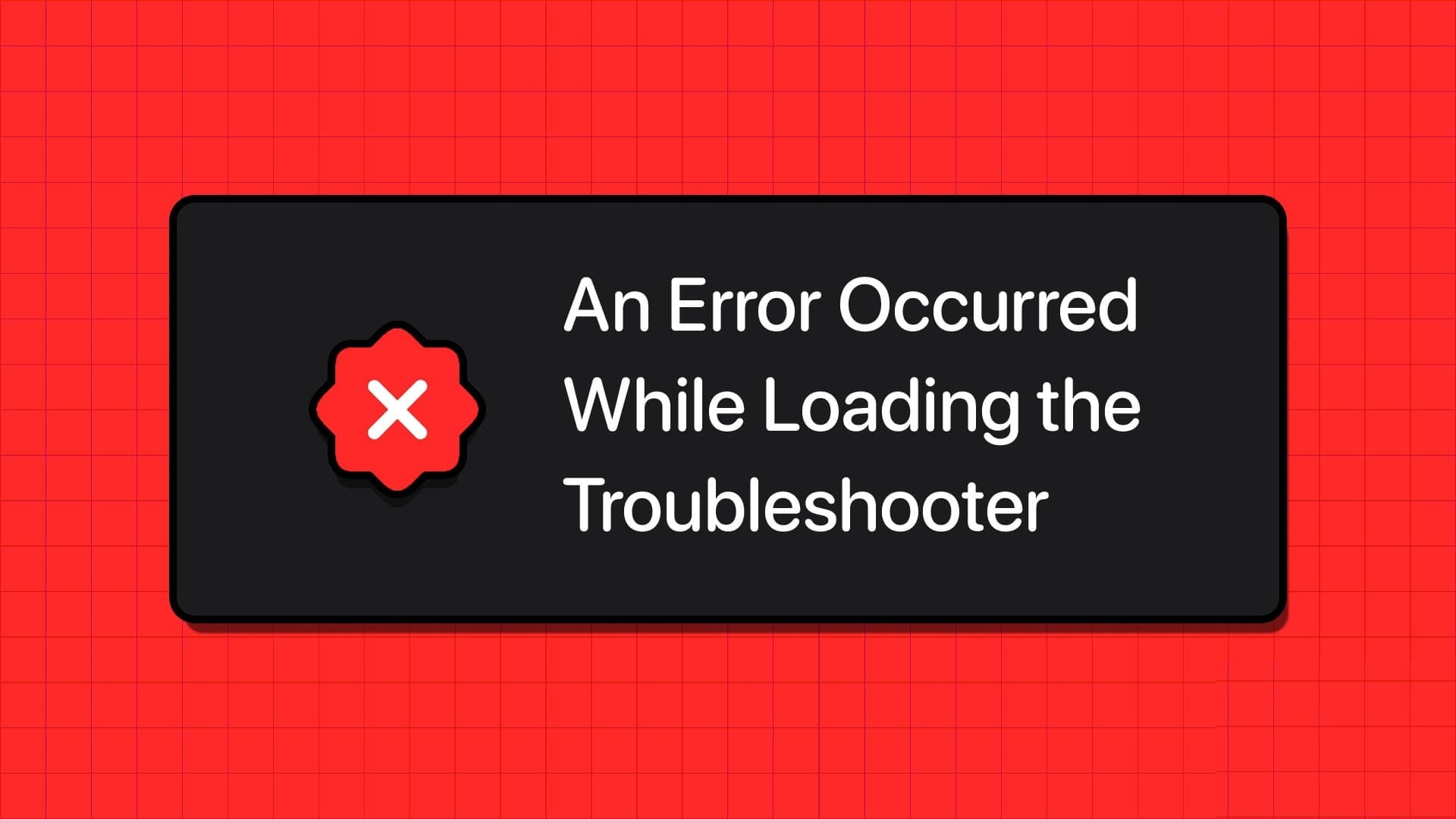У Windows 11 є все для ентузіастів технологій, які хочуть встановити її та пограти деякий час. Однак відсутність належної допомоги та проблеми з системою доставки ускладнюють захоплення. З іншого боку, Windows 10 – це те, як має виглядати та працювати стабільна операційна система. Минуло багато часу з тих пір, як Windows 10 вийшла і досить добре зріла. Безпосередньо перед випуском Windows 11 Windows 10 працювала на майже 80% усіх активних ПК у всьому світі. Хоча Windows 10 тепер отримує лише щорічні оновлення, це все ще хороша операційна система для щоденного використання. Сьогодні ми розглянемо, як повернутися з Windows 11 до Windows 10, якщо у вас виникли проблеми з попередньою версією.
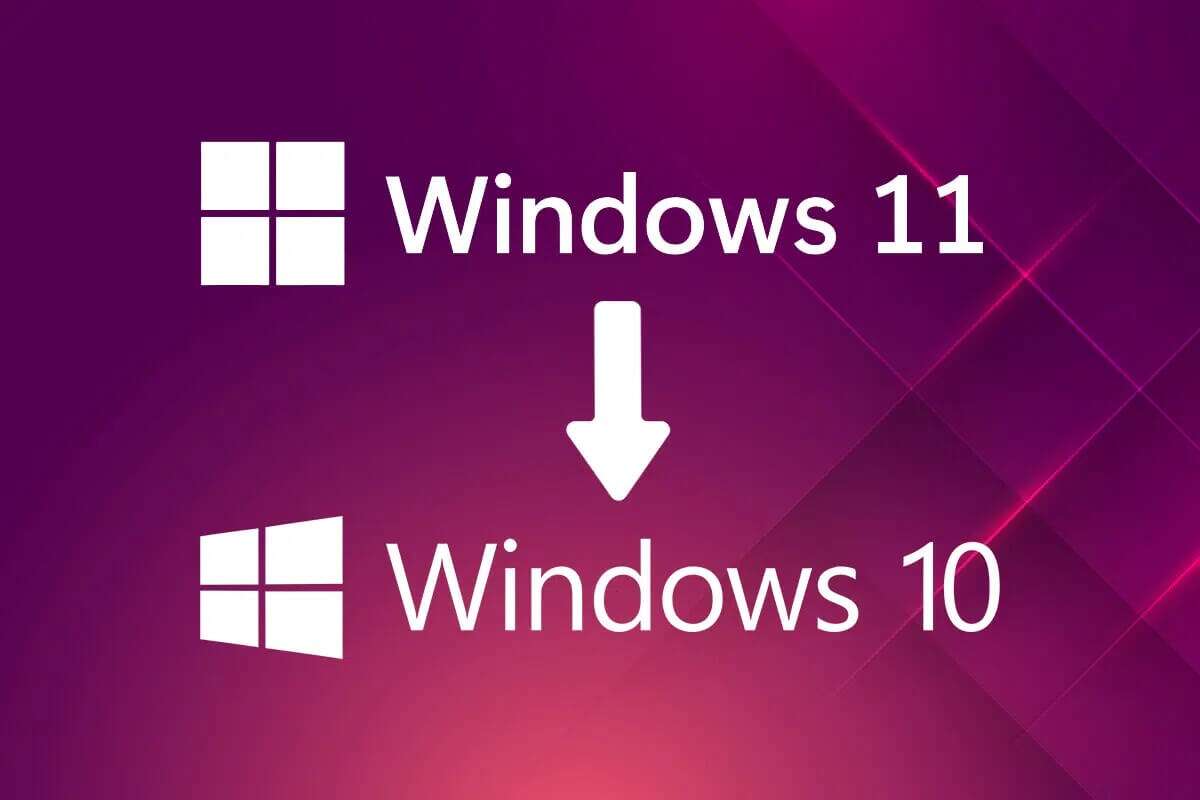
Як повернутися до Windows 11 або повернутися до Windows 10
Поки ми говоримо, Windows 11 все ще розвивається та стає все більш стабільною. Але щоб вважатися щоденним драйвером, ми повинні сказати, що Windows 11 все ще знаходиться в зародковому стані. Існує два способи повернення з Windows 11 до Windows 10. Слід зазначити, що ця опція доступна лише для тих, хто нещодавно оновив Windows 11, оскільки Windows видаляє старі інсталяційні файли через 10 днів після оновлення.
Спосіб XNUMX. Використовуйте параметри відновлення Windows
Якщо ви нещодавно встановили Windows 11 і минуло не більше 10 днів, ви можете повернутися до Windows 10 через «Налаштування відновлення». Виконання цих кроків допоможе вам відновити Windows 10 із Windows 11 без втрати файлів чи більшості налаштувань. Однак вам може знадобитися перевстановити програми. Ви можете оновити до Windows 11 пізніше, коли операційна система стане більш стабільною.
1. Натисніть мою клавішу Вікна + Я разом, щоб відкрити Налаштування.
2. У розрізі система , прокрутіть і торкніться відновлення , Як показано.

3. Натисніть кнопку "Назад" Для попередньої версії Windows у розділі Параметри відновлення, як показано нижче.
Примітка: Кнопка неактивна, оскільки час оновлення системи перевищив 10-денний рубіж.
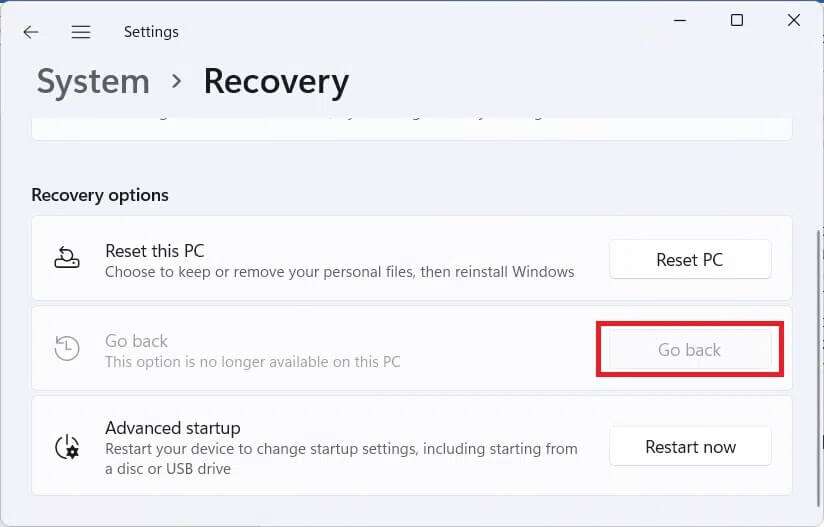
4. У діалоговому вікні «Повернутися до попередньої збірки» виберіть Причина повернення і натисніть наступні.
5. Натисніть Ні! На наступному екрані запитає, чи хочете ви Перевірити наявність оновлень? чи ні.
6. Натисніть наступні.
7. Натисніть кнопку назад до попереднього створення.
Спосіб XNUMX. Використовуйте інструмент інсталяційного носія Windows
Якщо ви вже перетнули десятиденний ліміт, ви все одно можете повернутися до Windows 10, але ціною своїх файлів і даних. Ви можете скористатися інструментом інсталяційного носія Windows 10, щоб виконати відновлення, але це потрібно зробити, стерши всі диски. Тому радимо зробити повну резервну копію даних ваших файлів перед виконанням наступних кроків:
1. Завантажити Інструмент інсталяції носія Windows 10.
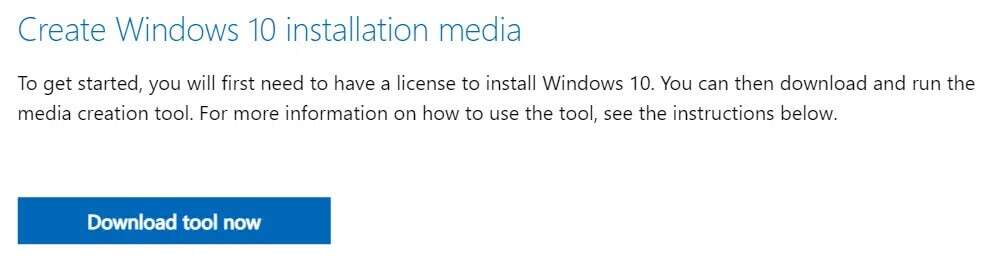
2. Потім натисніть мої клавіші Windows + E разом, щоб відкрити File Explorer ВІДЧИНЕНО exe файл який було завантажено.

3. Натисніть "Так" За запитом Контролю облікових записів користувачів.
4. У вікні налаштування Windows 10 натисніть "Прийняття" Прийняти відповідні повідомлення та умови ліцензії, як описано.
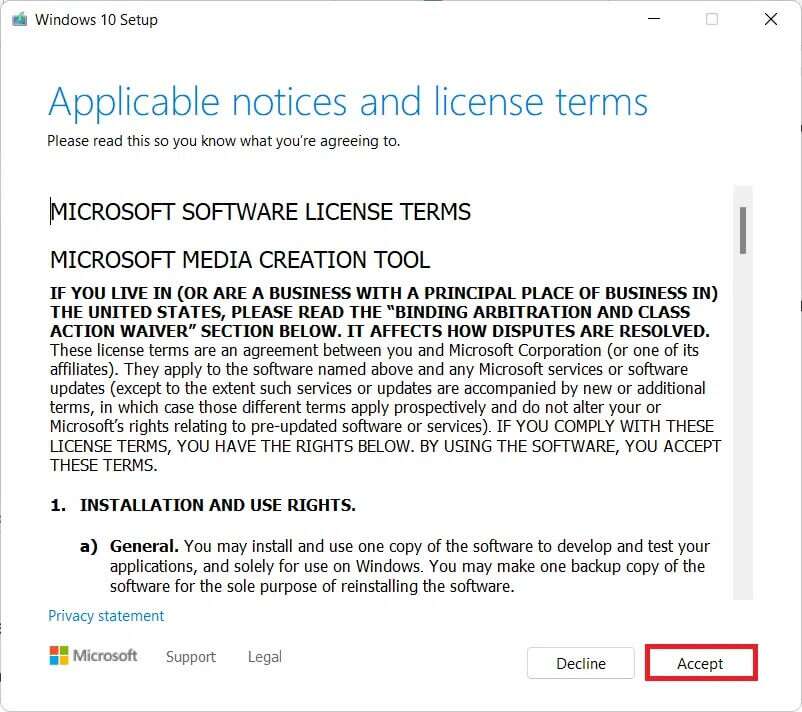
5. Тут виберіть опцію Оновіть цей ПК зараз і натисніть кнопку "наступний" , Як показано нижче.
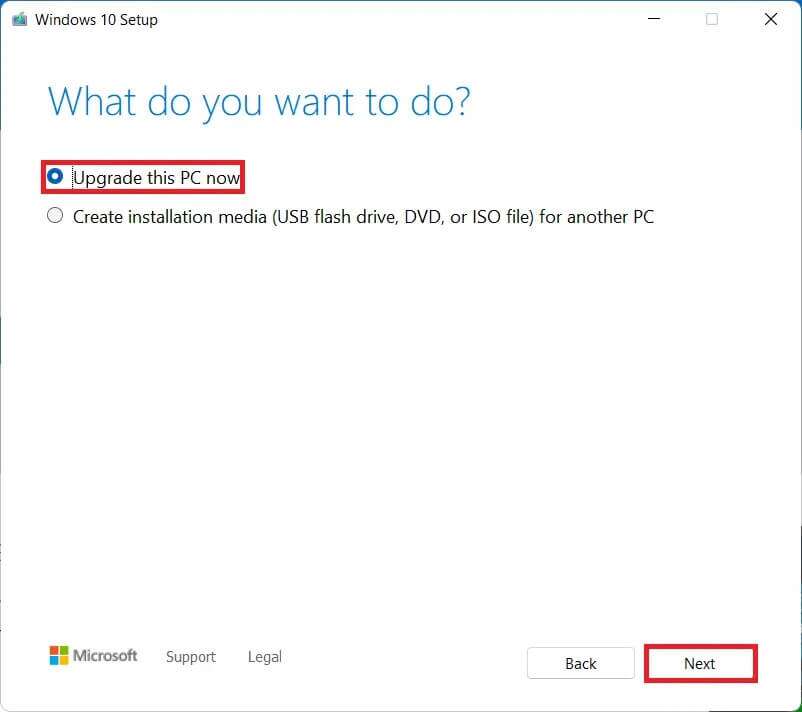
6. Дозвольте інструменту завантажитися Остання версія З Windows 10 і натисніть "наступний". Потім натисніть Прийняти.
7. Тепер на наступному екрані виберіть те, що ви хочете зберегти, і виберіть нічого та натисніть наступні.
8. Нарешті, натисніть "Установки" Щоб почати інсталяцію Windows 10.
Сподіваємося, ця стаття допомогла вам зрозуміти, як повернутися до попередньої версії Windows 11 до Windows 10. Ми раді почути від вас у розділі коментарів нижче ваші пропозиції та запити.